Windows 10で「PCを初期状態に戻す」を行った後、次の現象が発生する場合があります。
その場合には、ドライバーの再インストールを行ってください。
現象
- 音声が出力されない
- 画面右下の通知領域に表示されている「スピーカー」アイコンをタップし、「ボリュームコントロール」でつまみをドラッグしても、音が鳴らない。
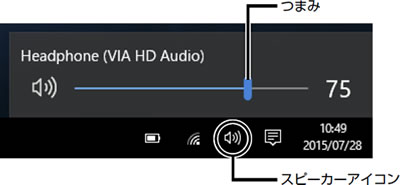
- デバイスマネージャー上で「Insyde Airplane Mode HID Mini-Driver」が認識されない
- [スタート]を長押しし「デバイスマネージャ」を選択すると表示される 「デバイス マネージャー」画面で「ヒューマン インターフェイス デバイス」-「Insyde Airplane Mode HID Mini-Driver」項目に「!」が表示されている。
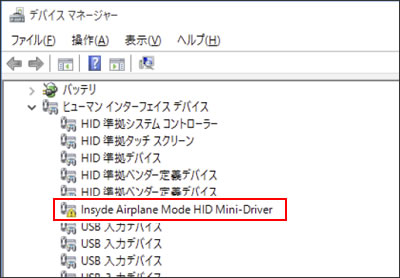
 このページの先頭へ
このページの先頭へ
対処方法
「サウンドドライバー」と「機内モードユーティリティー」の再インストールを行います。再インストールは、(1)アンインストール (2)インストールの順番で作業を行います。
1. ドライバーをアンインストールする
下記コンテンツを参照し、「サウンドドライバー」と「機内モードユーティリティー」をアンインストールします。

「アプリケーションのコンポーネントで...」の画面が表示された場合
「PCを初期状態に戻す」実行後、または、機内モードユーティリティーのアンインストール後に「アプリケーションのコンポーネントで、ハンドルされていない例外が発生しました。」という画面が表示された場合は、[続行]または[終了]をタップしてください。この画面は、機内モードユーティリティーを再インストールすると表示されなくなります。
2. ドライバーをインストールする
ドライバーのアンインストールが完了し、コンピューターの再起動が終わったら、下記の手順でドライバーをインストールします。
1管理者権限をもつユーザー アカウントでサインインします。
2起動しているアプリケーションがある場合はすべて終了します。
3デスクトップに「バックアップツール」アイコンがあるかどうか確認するため、デスクトップモードに切り替えます。
3-1画面外右端から左へスワイプして、アクションセンターを表示します。
3-2[タブレットモード]をタップしてオフ(灰色)にします。
※タップするたびにタブレットモード/デスクトップモードが切り替わります。
4デスクトップに「バックアップツール」アイコンがあるかどうか確認し、以下のいずれかの手順を実行します。

| ある | 下記コンテンツを参照し、「サウンドドライバー」と「機内モードユーティリティー」をインストールしてください。
インストール作業が完了したら、タブレットモードに戻してください。 |
| ない | 引き続き、手順5へ進みます。
「バックアップツール」アイコンがあるかどうかの確認が完了したら、タブレットモードに戻してください。 |
5以下の手順で、「サウンドドライバー」、「機内モードユーティリティー」をインストールします。
<サウンドドライバーをインストールする>
5-1画面左上の をタップし、「エクスプローラー」を選択します。
をタップし、「エクスプローラー」を選択します。
5-2「エクスプローラー」画面が表示されるので、画面左側の「PC」をタップし、以下の場所にあるフォルダーを開きます。
- 「Windows (C:)」-「Program Files (x86)」-「EPSON DIRECT」-「Driver」フォルダー
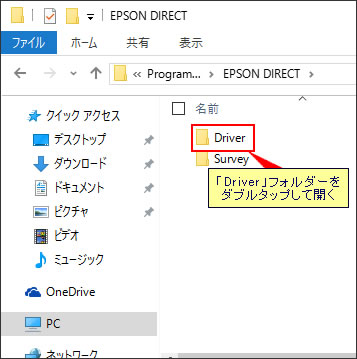
5-3「Audio」フォルダー内にある「SETUP(.EXE)」をダブルタップします。
5-4「ユーザー アカウント制御」画面が表示された場合は、[はい]をタップします。
5-5「インストールウィザードにようこそ」と表示されるので、[次へ]をタップします。
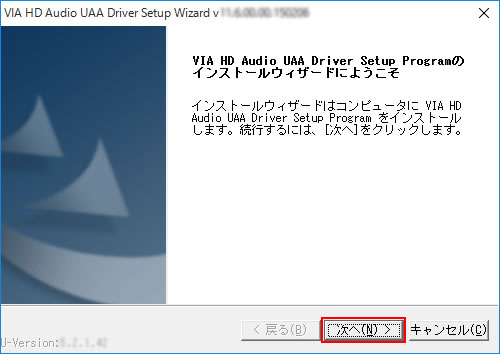
5-6「ライセンス契約書」と表示されるので、内容を確認し、内容に同意できる場合は[同意する]を選択し、[次へ]をタップします。
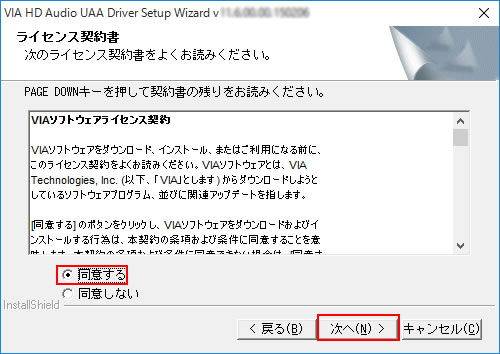
5-7「リストのインストール」と表示されるので、[VIA HD Audio Codec Driver]にチェックが付いていることを確認し、[次へ]をタップします。
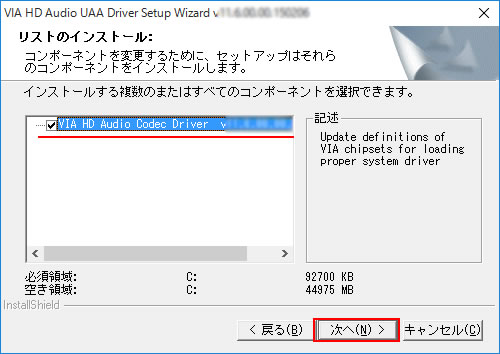
5-8「コンポーネントリストのインストール」と表示されるので、[次へ]をタップします。
5-9「ステータスのインストール」と表示されるので、[次へ]をタップします。
5-10「インストールウィザードが完了しました。」と表示されるので、[はい、今コンピュータを再起動します。]を選択し、[終了]をタップします。
コンピューターが再起動します。
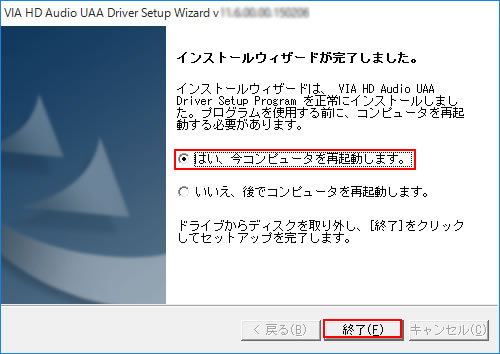
5-11コンピューターが起動したら、ドライバーのインストールは完了です。
<機内モードユーティリティーをインストールする>
5-1画面左上の をタップし、「エクスプローラー」を選択します。
をタップし、「エクスプローラー」を選択します。
5-2「エクスプローラー」画面が表示されるので、画面左側の「PC」をタップし、以下の場所にあるフォルダーを開きます。
- 「Windows (C:)」-「Program Files (x86)」-「EPSON DIRECT」-「Driver」フォルダー
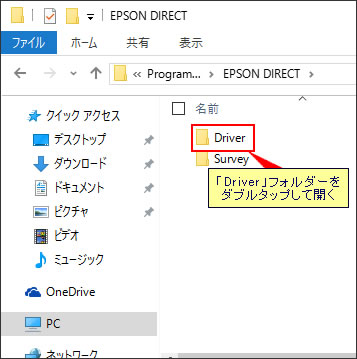
5-3「Airplane」フォルダー内にある「setup(.exe)」をダブルタップします。
5-4「ユーザー アカウント制御」画面が表示された場合は[はい]をタップします。
5-5「Welcome to the InstallShield Wizard・・・」と表示されるので、[Next]をタップします。
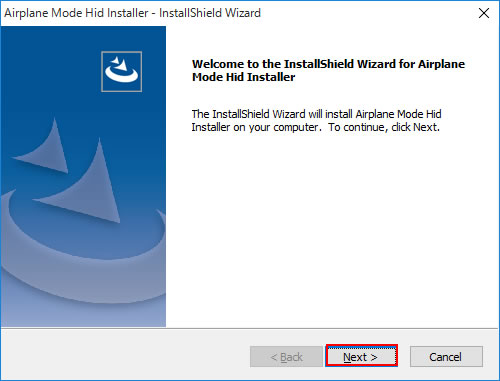
5-6「Ready to Install the Program」と表示されるので、[Install]をタップします。
5-7「InstallShield Wizard Complete」と表示されたら、[Yes, I want to・・・]を選択し、[Finish]をタップします。
コンピューターが再起動します。
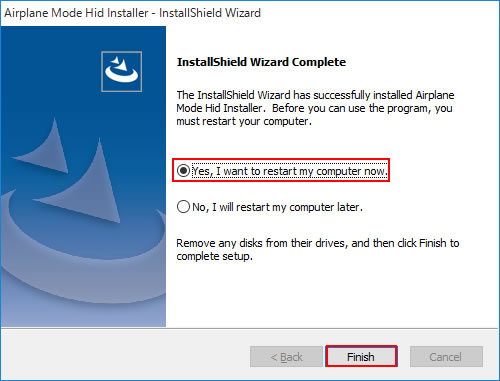
5-8コンピューターが起動したら、ユーティリティーのインストールは完了です。
 このページの先頭へ
このページの先頭へ
